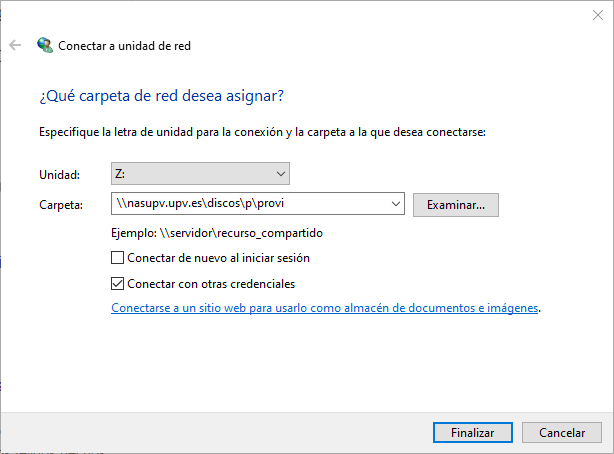Para poder acceder a las unidades compartidas a las cuales tenga permiso de acceso, es necesario estar conectado con la universidad, ya sea por cable, ya sea vía VPN o bien por acceso inalámbrico.
A continuación pasamos a describir cómo acceder a la unidad de red personal que disponemos cada uno de los miembros de la UPV.
1. Abra el 'Explorador de archivos'.
2. Dentro del 'Explorador de archivos' pulse con el botón derecho del ratón sobre el icono 'Este Equipo', y escoja 'Conectar a unidad de red'
3. A continuación debemos introducir la ruta donde se encuentra nuestra unidad de red personal, y escoger una letra de unidad que la identifique ( en la imagen hemos optado por Y: ). Se recomienda utilizar letras del final del abecedario.
Las unidades personales están albergadas en un disco u otro dependiendo de si el usuario propietario pertenece al dominio UPVNET o al de ALUMNO.
Así pues
Usuarios del dominio UPVNET : \\nasupv.upv.es\discos\letra-inicial\usuario<login</login
USUARIOS del dominio ALUMNO: \\nasupv.upv.es\alumnos\letra-inicial\usuario
donde 'letra-inicial' es la letra inicial de su nombre de usuario, y 'usuario' se refiere a su nombre de usuario.
Por ejemplo, si el usuario 'provi' pertenece al dominio UPVNET, tendrá la carpeta en \\nasupv.upv.es\discos\p\provi.
Para el caso del usuario 'moni' que pertenece al dominio ALUMNO, encontrariamos que su unidad personal está en \\nasupv.upv.es\alumnos\m\moni
Marque la casilla 'Conectar con otras credenciales'.
4. A continuación el sistema le solicita sus sus credenciales de usuario UPV, ya que si no se introducen estas, el sistema intentaría conectar con el usuario local del ordenador, lo cual produciría un error de conexión por no estar autorizado.
Las credenciales se introducen siguiendo esta sintaxis:
Nombre de usuario: dominio\login ( sustituya 'dominio' por el suyo, que puede ser ALUMNO o UPVNET, y 'login' por su nombre de usuario )
Contraseña: ****** ( la suya )
Así en el caso del usuario de UPVNET cuyo login es 'provi' introduciría lo siguiente
Así en el caso del usuario de ALUMNO cuyo login es 'moni' introduciría lo siguiente
5. Si todo ha ido bien, en unos segundos, emergerá una ventana del explorador de archivos con acceso a su unidad mapeada